电脑装双系统教程(轻松学会电脑装双系统,解决操作系统选择困难症!)
随着科技的不断发展,我们的电脑已经成为了我们生活中不可或缺的一部分。而在选择操作系统方面,很多人常常陷入困惑。本文将详细介绍如何在一台电脑上安装双系统,帮助大家解决操作系统选择困难症。
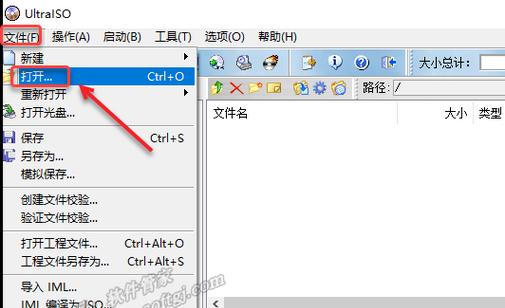
文章目录:
1.为什么要装双系统?

2.准备工作:备份重要数据
3.准备工作:获取操作系统安装文件
4.准备工作:制作安装U盘或光盘
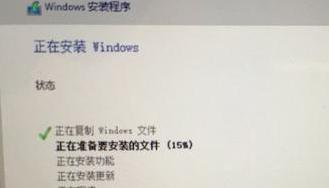
5.步骤调整电脑的启动项
6.步骤选择安装磁盘分区
7.步骤安装第一个操作系统
8.步骤安装第二个操作系统
9.步骤设置双系统启动菜单
10.注意事项:避免数据丢失
11.注意事项:选择合适的操作系统版本
12.优化建议:关闭自动更新功能
13.优化建议:安装双系统常用软件
14.常见问题解答:如何删除其中一个系统?
15.常见问题解答:如何修复双系统启动失败?
1.为什么要装双系统?
通过安装双系统,你可以在一台电脑上同时拥有两种不同的操作系统,满足不同的使用需求。比如,你可以在一台电脑上同时运行Windows和Linux,享受它们各自的优点。
2.准备工作:备份重要数据
在进行任何操作之前,务必备份你电脑中的重要数据,以防止安装过程中的意外数据丢失。可以使用外部存储设备或云存储服务进行备份。
3.准备工作:获取操作系统安装文件
根据你想要安装的操作系统类型,前往官方网站下载对应的安装文件。比如,如果你想安装Windows10和Ubuntu双系统,就需要分别下载它们的镜像文件。
4.准备工作:制作安装U盘或光盘
将下载好的安装文件制作成可引导的U盘或光盘。可以使用第三方软件如Rufus或UltraISO来制作。
5.步骤调整电脑的启动项
进入电脑的BIOS设置界面,将启动项设置为从U盘或光盘启动。这样在安装双系统时,电脑会优先从U盘或光盘启动。
6.步骤选择安装磁盘分区
在安装过程中,选择创建新的磁盘分区。为第一个操作系统和第二个操作系统分别分配合适的空间。
7.步骤安装第一个操作系统
根据安装向导的提示,安装第一个操作系统。选择你喜欢的语言、时区以及其他个性化设置。
8.步骤安装第二个操作系统
安装完第一个操作系统后,再次重启电脑,并选择从U盘或光盘启动。然后按照安装向导的提示,安装第二个操作系统。
9.步骤设置双系统启动菜单
安装完成后,你可以使用GRUB或EasyBCD等工具设置一个启动菜单,方便在开机时选择要进入的操作系统。
10.注意事项:避免数据丢失
在安装双系统时,请注意不要选择格式化原有的系统分区,以免造成数据丢失。务必仔细阅读每个安装步骤,并注意选择正确的磁盘分区。
11.注意事项:选择合适的操作系统版本
在下载操作系统安装文件时,请选择适合你电脑硬件配置的版本。比如,64位系统适用于大多数现代电脑,而32位系统则适用于低配置电脑。
12.优化建议:关闭自动更新功能
安装完双系统后,关闭其中一个系统的自动更新功能,以避免造成带宽浪费和系统资源的占用。
13.优化建议:安装双系统常用软件
在双系统中,安装一些常用软件可以提高工作效率。比如,安装微软办公套件、杀毒软件、浏览器等。
14.常见问题解答:如何删除其中一个系统?
如果你不再需要其中一个操作系统,可以通过格式化相应的分区来删除它。注意备份重要数据后再进行删除操作。
15.常见问题解答:如何修复双系统启动失败?
如果双系统无法正常启动,可以使用启动修复工具或重装操作系统来修复启动问题。记得提前备份数据。
通过本文的指导,你可以轻松学会在电脑上安装双系统。记得备份重要数据,并按照步骤逐一进行操作。安装双系统后,你将拥有更多选择,满足不同的工作和娱乐需求。
作者:游客本文地址:https://63n.cn/post/10160.html发布于 06-18
文章转载或复制请以超链接形式并注明出处63科技网
